.rmvb形式でエンコードされたビデオを電子メールに添付するのに苦労している多くの人々に会いました。原因の1つは、RMVBファイルが大きいことです。もちろん、少数のデバイスとの互換性もあります。橋を切るために、電子メールでRMVBを送信することは良い考えではありません。一方、WMV形式はオンラインのエキスパートであり、この形式でビデオファイルをエンコードすると、ファイルが問題なく正常に共有されることを確信できます。したがって、この問題に関するあなたの闘争の解決策を考えるのをやめてください。 RMVBをWMVに変換します.
.rmvb形式でエンコードされたビデオを電子メールに添付するのに苦労している多くの人々に会いました。原因の1つは、RMVBファイルが大きいことです。もちろん、少数のデバイスとの互換性もあります。橋を切るために、電子メールでRMVBを送信することは良い考えではありません。一方、WMV形式はオンラインのエキスパートであり、この形式でビデオファイルをエンコードすると、ファイルが問題なく正常に共有されることを確信できます。したがって、この問題に関する苦労の解決策を考えるのはやめましょう。RMVBをWMVに変換するのは1つだけだからです。
パート1。WindowsとMacでRMVBをWMVファイルに迅速に変換する最高のソフトウェア
最高のRMVBからWMVへのコンバーターになると、誰もが AVAideビデオコンバーター 今日、そしてあなたはその理由を理解するでしょう。このソフトウェアは、WindowsとMacのすべてのバージョンだけでなく、Linuxにもサポートを拡張しています。さらに、このシンプルなソフトウェアがビデオファイルを優れた方法で操作し、300以上の出力とデバイスに変換できることは驚くべきことです。変換プロセスとハードウェアの高速化テクノロジーを備えているため、わずか1分で複数のWMVファイルを一度に作成できます。
- 最高のツールは、RMVB、WMV、MP4、MOV、AVI、WEBM、OGV、3GPなどをサポートしています。
- RMVBをWMVバルクファイルにすばやく変換します。
- これは、すべてのWindows、Mac、およびLinuxOSでサポートされています。
- よりエキサイティングな機能があなたを待っています!
わくわくすることに、AVAide Video Converterを使用すると、ユーザーは自分のファイルを最も人気のあるソーシャルメディアやビデオストリーミングサイトにオンラインで即座に共有することもできます。すごいじゃないですか。しかし、もっとあります!ツールボックス内のすべてのツールは、ファイルを改善することができます。それらの詳細については、以下をご覧ください。
エキサイティングな機能:
◆ ムービーメーカー -RMVBをWMVに変換した直後、または録音したものから自分の映画を作成して監督できるため、これは絶対に気に入るはずです。
◆ ビデオコラージュメーカー -さまざまな動画をエキサイティングに組み合わせてください。
◆ ツールボックス -すべての調整ツールがここにあるので、そのツールボックスはきっとあなたを畏敬の念を抱かせます。これにより、拡張、圧縮、マージ、反転、速度の制御、トリミング、回転、音量の拡大、オーディオの同期、およびビデオのメタデータの編集が可能になります。さらに、3D、GIFを作成することができます。
◆ DVDリッパー -お気に入りの映画をリッピングして、好みのファイル形式に変換します。
- ビデオファイルをオンラインで共有できます。
- オンラインのRMVBからWMVへのコンバーターではありません。したがって、インターネットなしで使用できます。
- それはあなたがビデオ編集であなたの隠された才能を明らかにすることを可能にするでしょう。
- ダウンロード可能です。
- 無料試用版とは別に、その素晴らしさを継続的に体験するには購入する必要があります。
AVAideビデオコンバーターでRMVBをWMVに変換する方法
ステップ1ソフトウェアの取得
ツールの公式Webサイトにアクセスすると、ソフトウェアをデバイスに自由にダウンロードしてインストールできます。
ステップ2RMVBファイルのインポート
ツールを正常にインストールしたら、ツールを開きます。次に、RMVBファイルをローカルフォルダーからドラッグしてインターフェイスの中央にドロップすることにより、RMVBファイルをアップロードしてRMVBからWMVへの変換を開始します。または、クリックするだけです 追加ファイル ボタン。

ステップ3ファイルの変更
ファイルをターゲット出力に変更してみましょう。トグル 矢印 横のボタン すべてをに変換、次のウィンドウで、[WMV形式]をクリックしてから、希望する品質をクリックします。
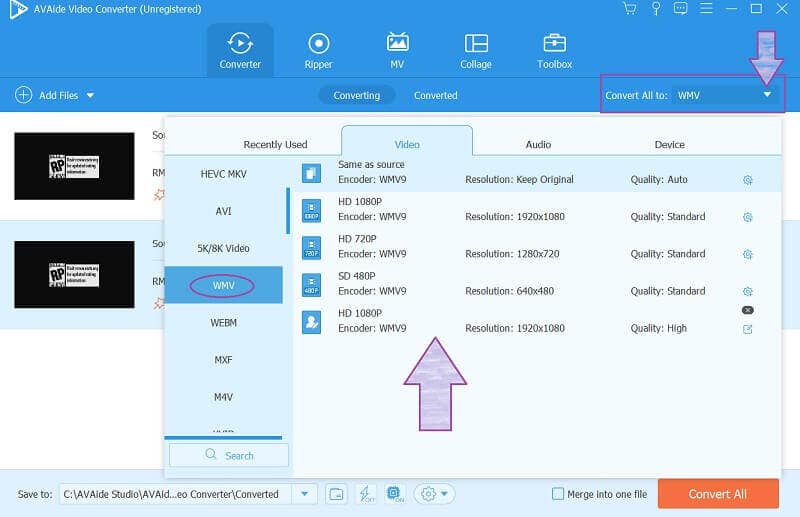
ステップ4ツールの最適化
ファイルをターゲット出力に設定した後、ソフトウェアの設定ツールのいくつかを最適化することを選択できます。クリック スター このRMVBからWMVへのコンバーターのアイコンで、透かし、字幕、フィルター、および効果を追加してビデオファイルを編集します。
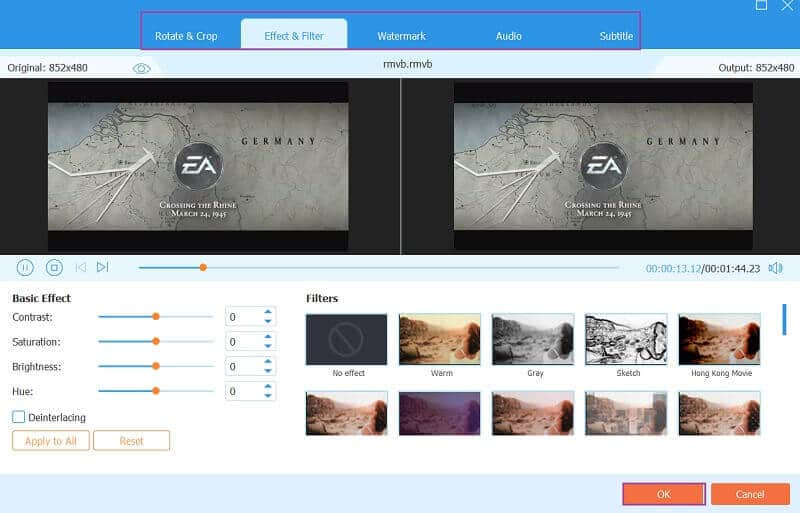
ステップ5変換されたファイルの指定
変換プロセスの前に、ファイルの個人用フォルダーを指定できます。これを行うには、をクリックします 矢印 のドロップダウンボタン に保存、次に選択します ブラウズ と フォルダーを選択.
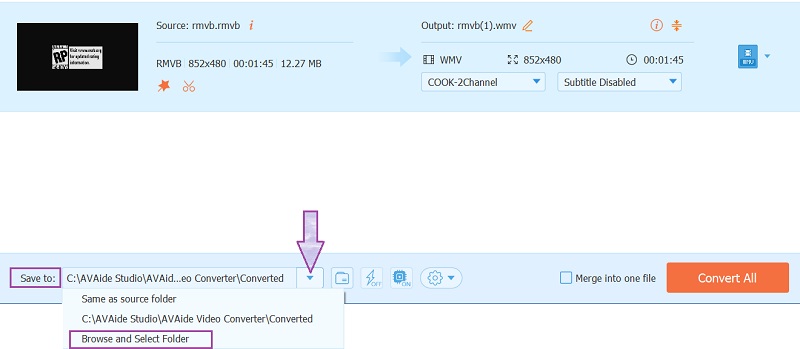
ステップ6ファイルの変換
最後に、インターフェイスの下部にある[すべて変換]タブをクリックして、変換を開始できます。変換プロセスの速度を観察し、驚かせることができます。
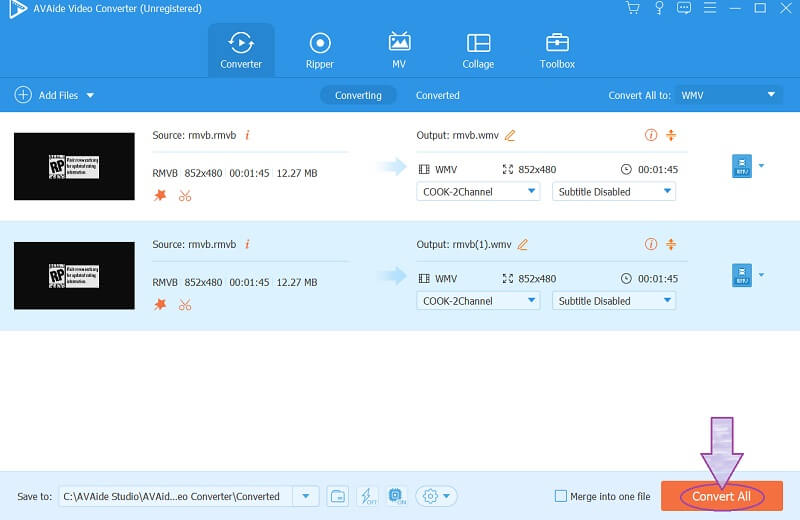
パート2。RMVBをWMVに効果的にオンラインで変換する最高のソフトウェア
オンラインで究極のRMVBからWMVへのコンバーターに出会うチャンスを逃してはいけません。 The AVAide Free WMV Converter Online は、オンラインツールが持つ可能性のある最速の変換プロセスで動作する最も単純なインターフェイス内で、ファイルの山を一度に変換できるという点で、他に類を見ないものです。また、広告が表示されないため、使用に違和感を覚えます。以下のガイドラインに従って、無料でビデオとオーディオファイルをスムーズに変換します。
ステップ1ランチャーを適応させる
ランチャーを一度取得し、公式ウェブサイトにアクセスして、 ファイルを追加する タブ。示されている簡単なガイドラインに従ってプロセスを完了します。
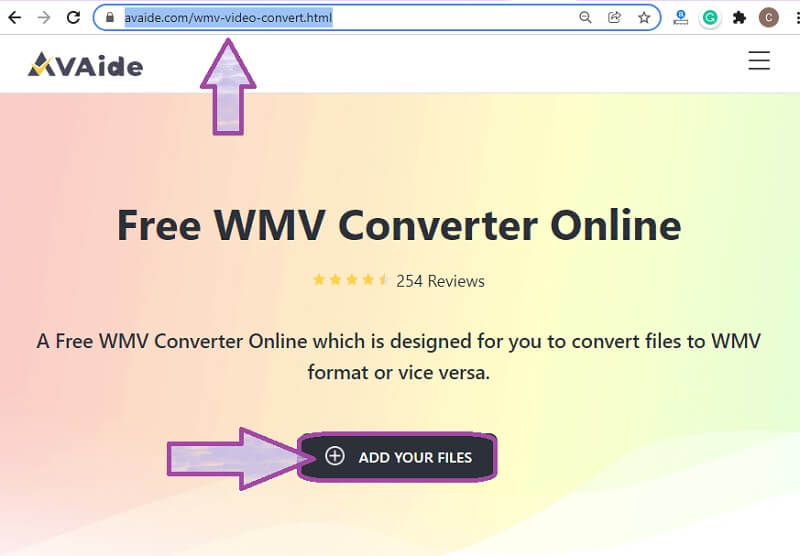
ステップ2ファイルを追加する
RMVBをWMVに変換するには、ランチャーを開き、[]をクリックしてRMVBファイルのアップロードを開始します。 ファイルの追加.
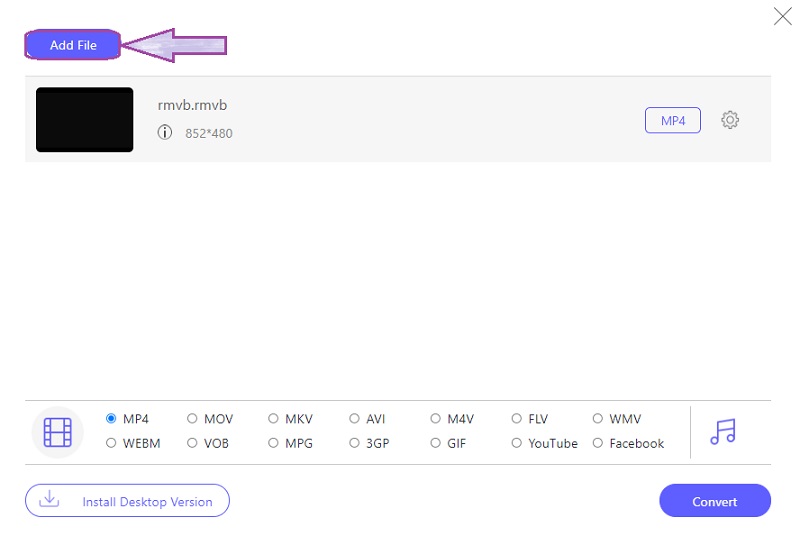
ステップ3ファイルをWMVに設定します
インターフェイスにすべてのRMVBファイルを配置したら、それらをWMVに設定します。これを行うには、各ファイルをクリックしてから、下部のビデオ形式からWMVを押します。
ステップ4ファイルを変換する
ヒット 変換 ボタンをクリックして、変換プロセスを開始します。とにかく、変換が進行する前に、最初にファイルの宛先を選択する必要があります。
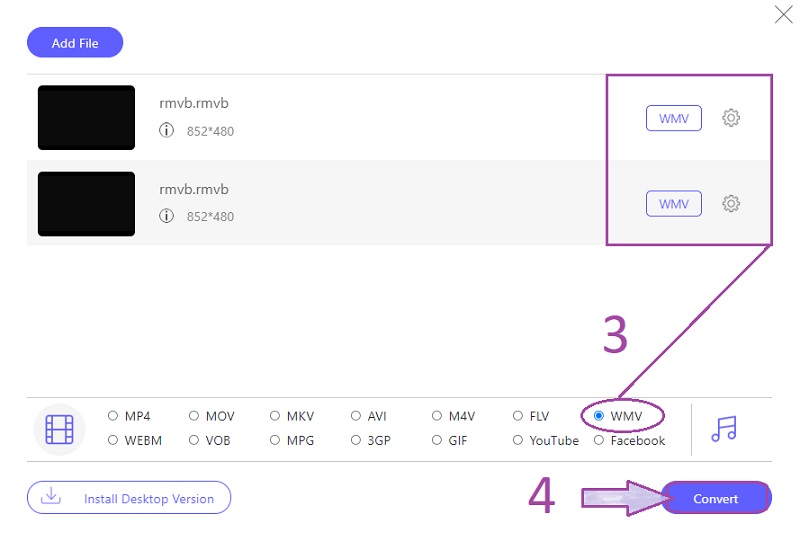
パート3。RMVBVS。 WMV
RMVBおよびWMV形式に関する知識が不足していますか? RMVBをWMVに変換するタスクを正当化するには、以下の比較表内の簡単な詳細を参照してください。
| ファイル形式 | RMVB | WMV |
| 意味 | 1.リアルメディア可変ビットレート。 2.RealNetworksによって開発されました。 3.マルチメディアコンテンツをローカルに保存するために使用されます。 | 1. WindowsMediaビデオ。 2.マイクロソフトによって開発されました。 3.ビデオストリーミングとオンライン共有に使用されます。 |
| 利点 | 良品質 低ビットレート | 良品質 小さいサイズ |
| 短所 | デバイスの互換性が制限されています。 | メディアプレーヤーやデバイスとの互換性が高くなります。 |
パート4。RMVBおよびWMV変換に関するFAQ
RMVBはコーデックですか?
RMVBは、コーデックとビットレートを含むファイル形式です。
QuickTimeでWMVビデオファイルを再生できますか?
残念ながら、そうではありません。WMVには、Microsoft独自のコーデックがあり、Appleデバイスでは読み取れないためです。これはRMVBファイルでも同じです。
RMVBからWMVへのコンバーターをオンラインで使用しても安全ですか?
それはそう。 The AVAide FreeWMV Converter Online ファイルと詳細100%の安全性を保証します。
最後に、この投稿は、変換とビデオ編集の仕事に絶対に役立ちます。以前に提供されたガイドラインに従うことにより、あなたは並外れた出力を達成するでしょう。したがって、ダウンロード AVAideビデオコンバーター 今!
ロスレス品質での変換のために350以上のフォーマットをサポートする完全なビデオツールボックス。



 安全なダウンロード
安全なダウンロード


